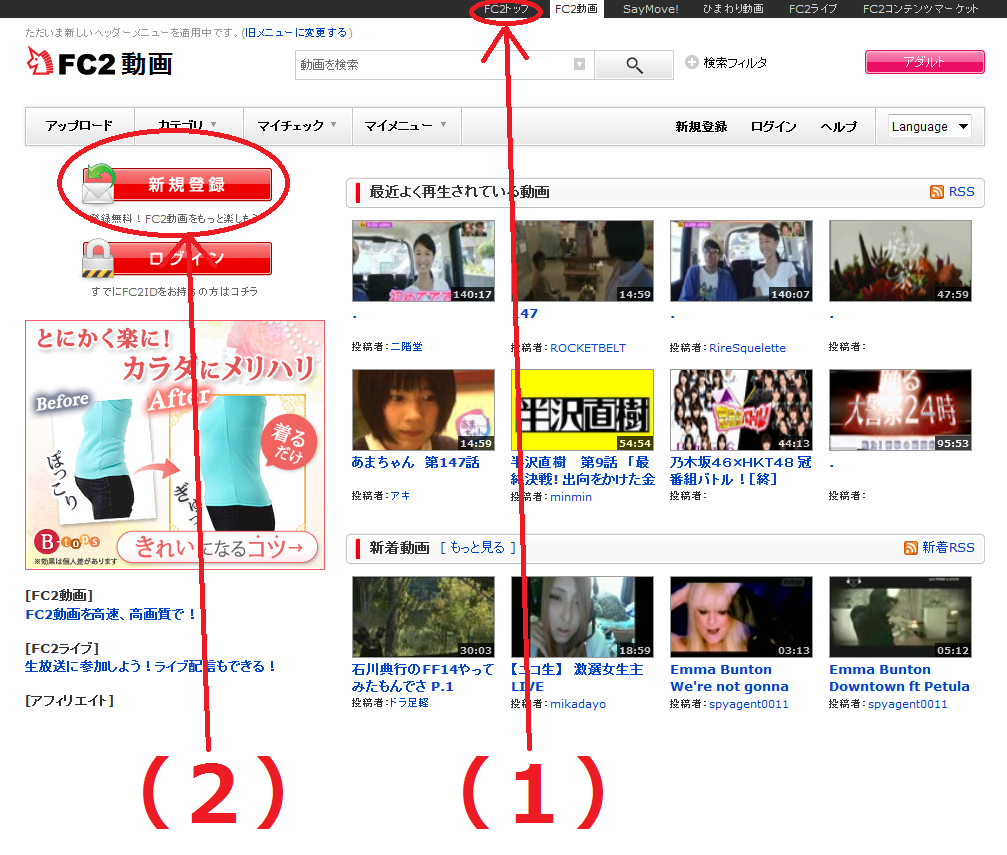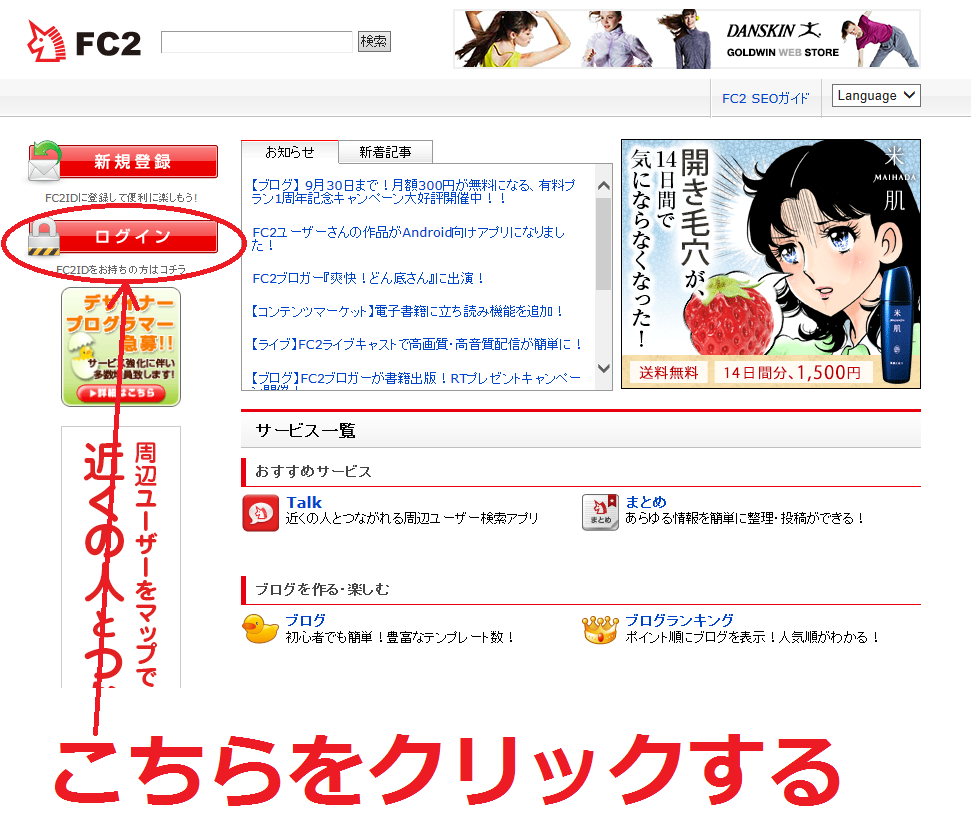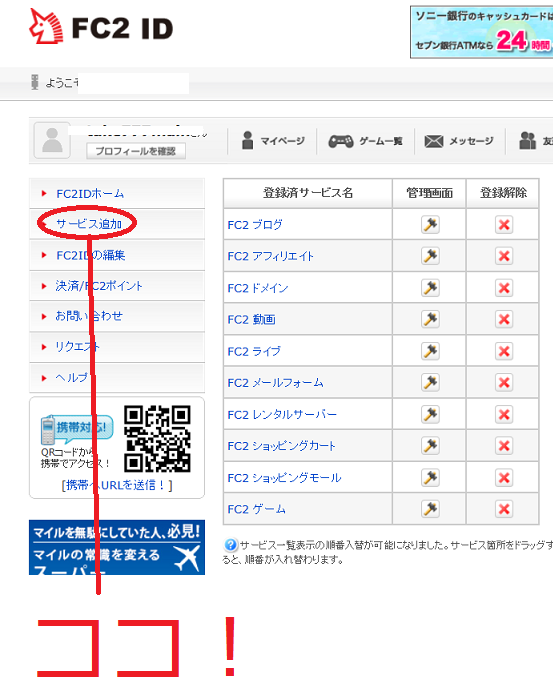表紙 ≫ ホスティング ≫ FC2ブログ ≫ 第二十九項 FC2ブログにアクセス解析を設置する方法
カスタマイズの幅も広くて大人気の「FC2ブログ」だが、「アクセス解析の設置方法がよく分からない」という声をよく耳にする。
そこで、「FC2ブログ」にアクセス解析を設置する方法を解説してゆくことにしよう。(本作もFC2アクセス解析を利用している)
1.FC2にアクセスする
FC2にアクセスし、画面上の「FC2トップ」をクリックする。まだ、FC2登録していない人は、
新規登録から登録してから「FC2トップ」をクリックする。
2.FC2にログインする
次に表示される画面から、ログインする。
3.FC2IDでサービス追加する
次に表示される画面の「サービス追加」をクリックする。その中で「FC2アクセス解析」を探して登録を完了してほしい。
4.タグを取得する
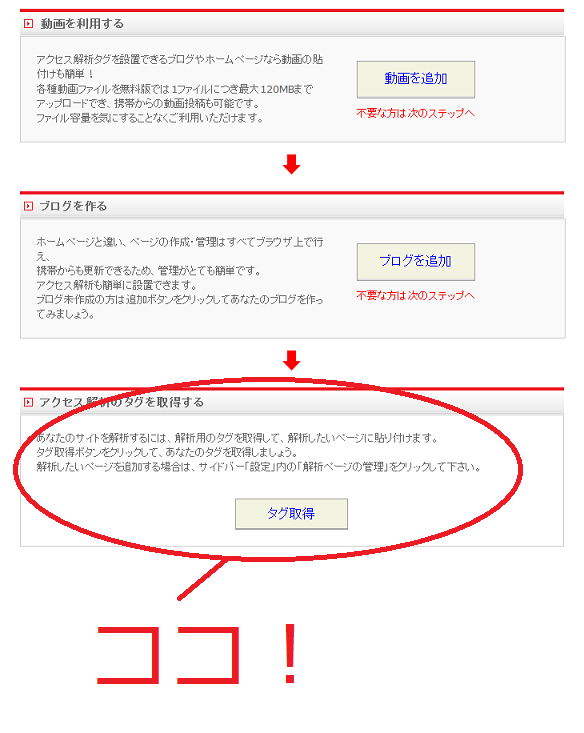
登録が完了したら、次にタグを取得する。画面の下のほうにある「タグ取得」をクリックしてほしい。(通常、上にあるメニューは省略して差し支えない)
5.タグを貼り付ける
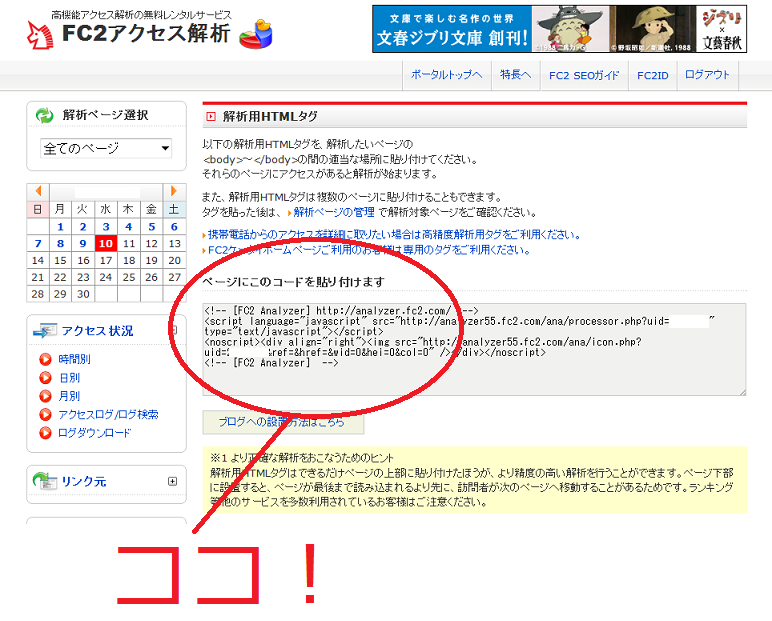
「タグ取得」をクリックすると出現するページのHTMLコードをブログに貼り付ける。場所は「FC2ブログ」の「設定」>「テンプレートの設定」で<body>の直下辺りが最適だ。
6.アイコンなどを変更する場合
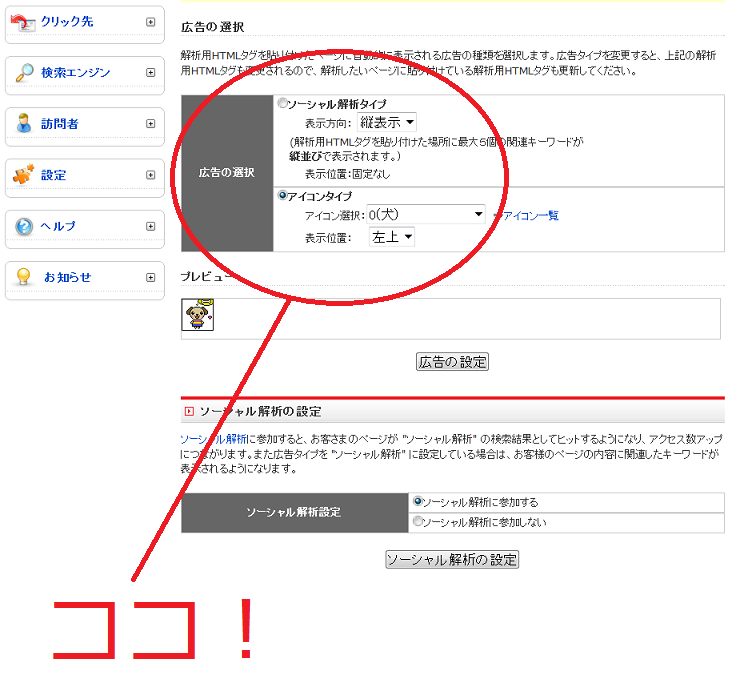
ブログにアクセスすると画面上に表示されるアイコンなどを変更することができる。もし設定を変更した場合は、新たにタグを再取得してほしい。
7.解析ページの管理
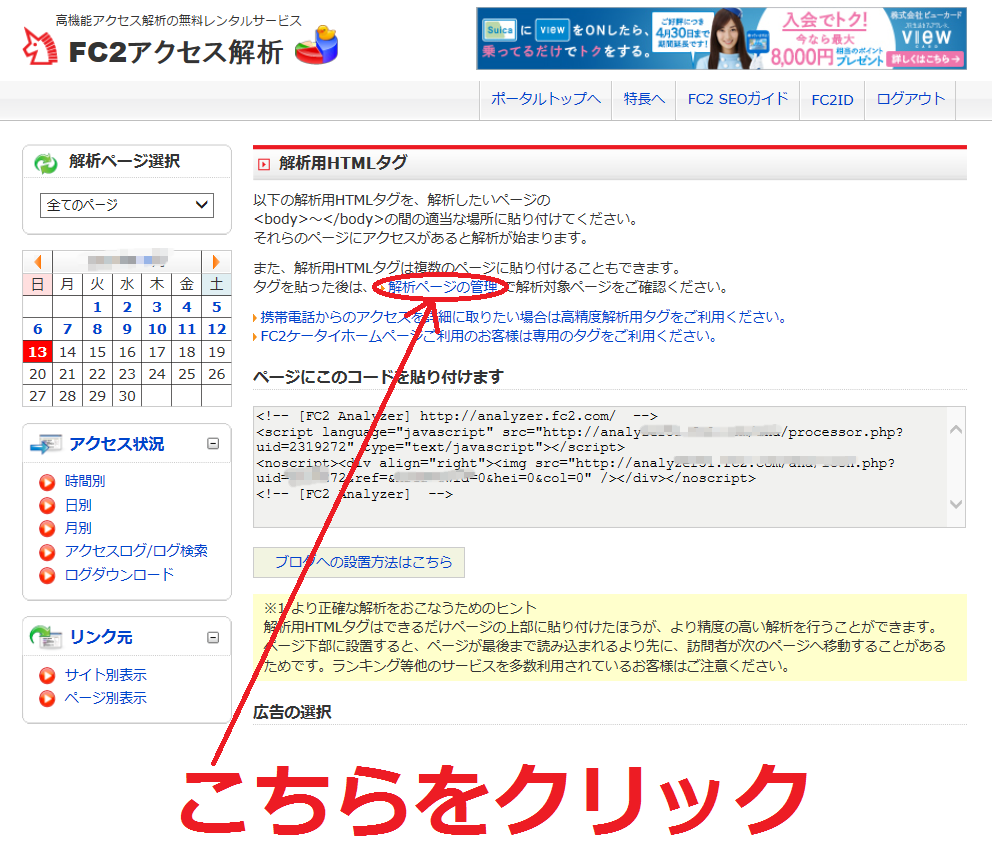
次に、「解析ページの管理」をクリックする。
8.URLなどの登録
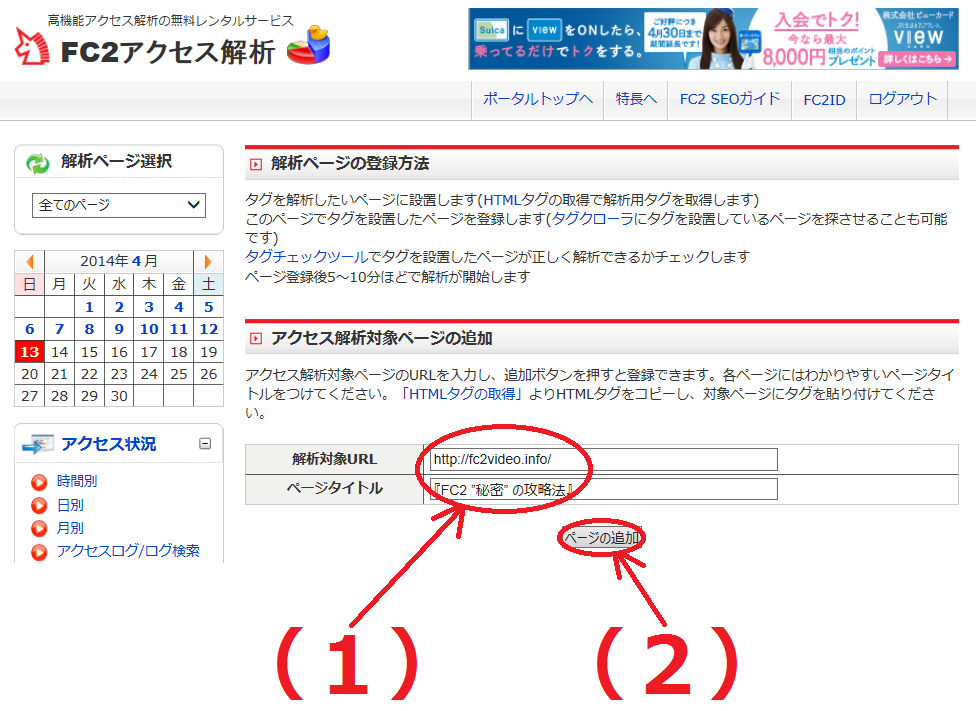
(1).解析対象URLとページタイトルを入力する。通常は、解析対象URLにはトップページURLを、ページタイトルには、タイトル名を入力する。
(2).問題なければ、「ページの追加」を入力してほしい。
9.タグクローラで確認
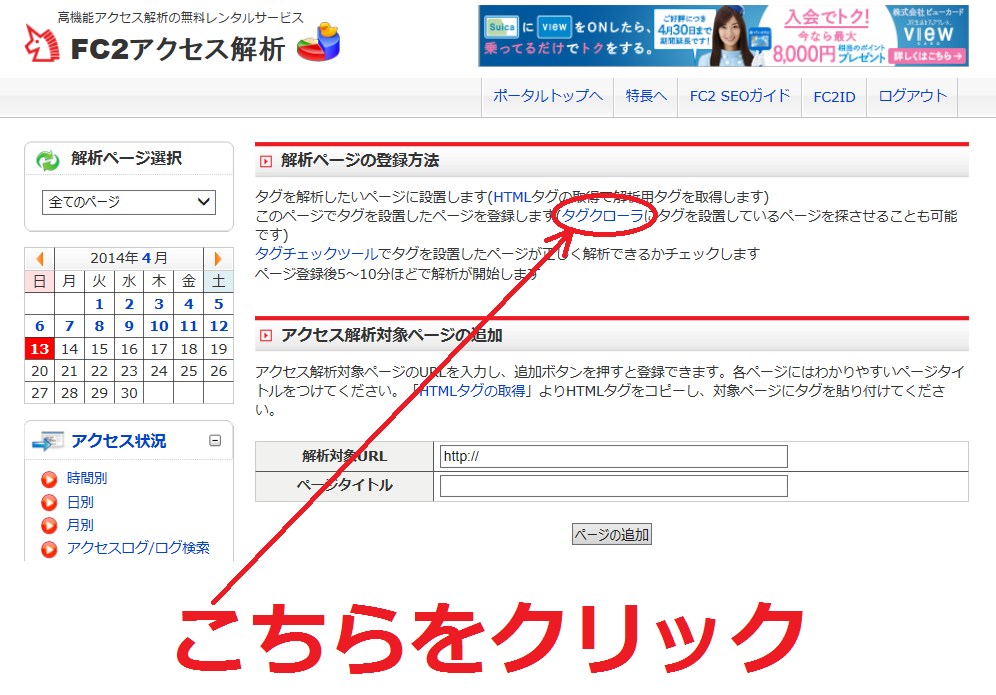
次に、タグクローラをクリックする。
10.ページをクロール
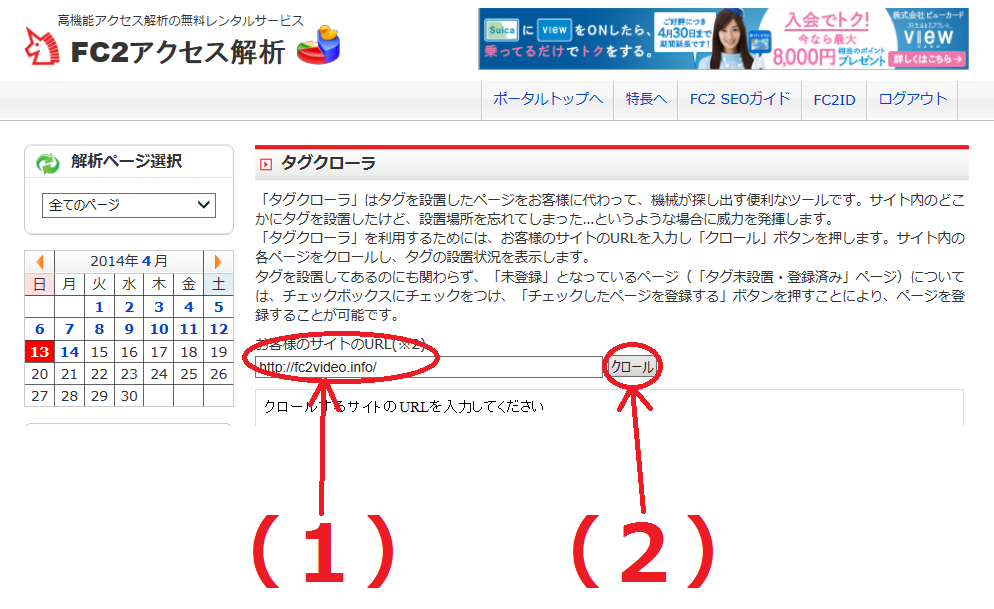
(1).先ほど登録したURLを入力する。
(2).間違いがなければ「クロール」をクリックする。
11.未登録ページの登録
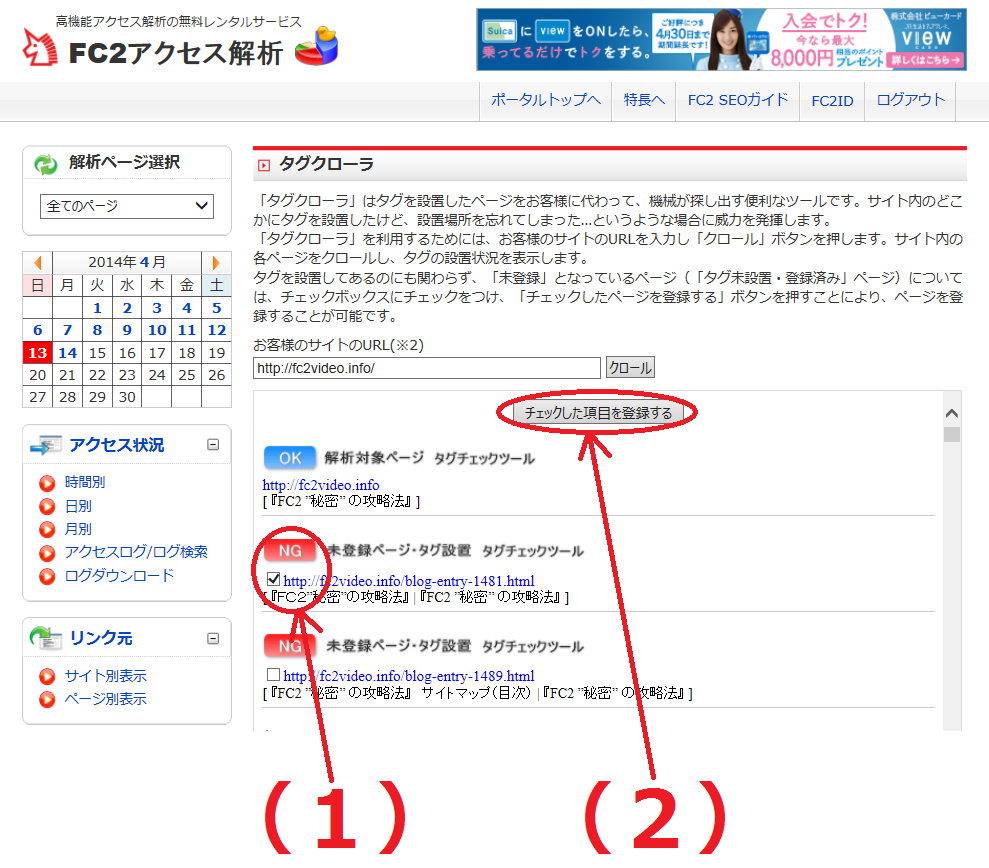
すると、このように未登録のページが出てくるので、
(1).先ほど登録したURLを入力する。
(2).間違いがなければ「クロール」をクリックする。
以上がFC2アクセス解析の設定方法だ。
ここでは、基礎的な設定方法だけを解説したが、他にも機能は数多くある。何はともあれ、あとは実際に使って慣れていってみてもらえれば幸いだ。
【関連ページ】